Hoe Moet Ik Mijn Microfoon Instellen?
Hoe Moet Ik Mijn Microfoon Instellen?

Een goede microfooninstelling is cruciaal voor het verkrijgen van helder geluid, of je nu een podcast opneemt, een video maakt of gewoon wilt videobellen met vrienden en familie. In deze gids behandelen we de meestal voorkomende problemen en de stappen die je kunt volgen om je microfoon correct in te stellen. We zullen ook enkele tips geven om de geluidskwaliteit te verbeteren.
1. Soorten Microfoons
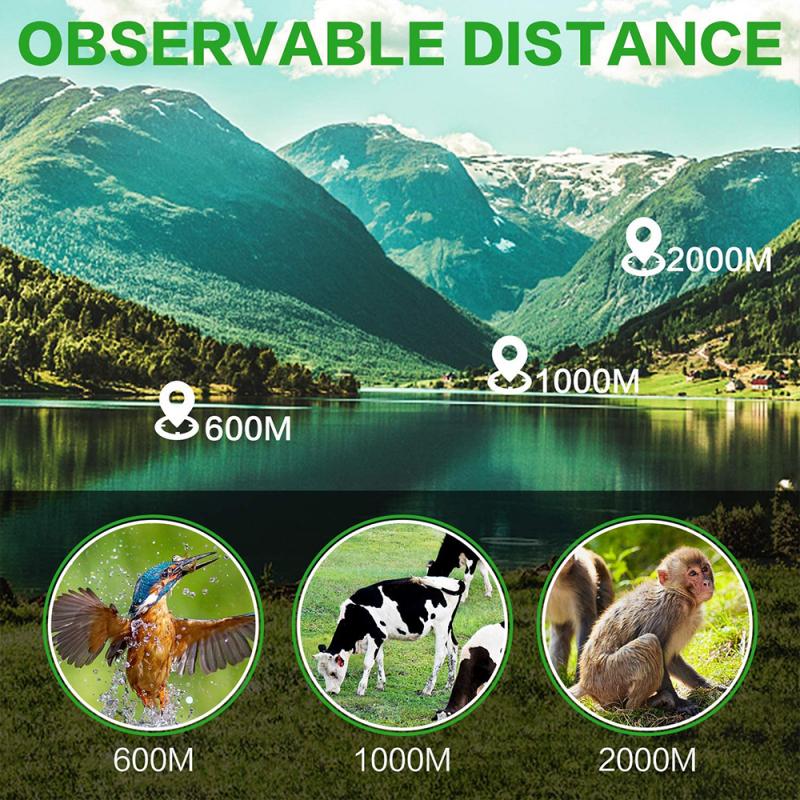
Voordat we in de instap procedure duiken, is het belangrijk om te begrijpen welke soorten microfoons er bestaan. Dit zal je helpen de juiste instellingen voor jouw specifieke apparaat te vinden.
- Dynamische Microfoons: Deze zijn robuust en ideaal voor live-optredens. Ze zijn minder gevoelig voor omgevingsgeluiden.
- Condensatormicrofoons: Beter voor studio-opnames en kunnen een breder frequentiebereik opvangen. Ze zijn gevoeliger voor omgevingsgeluiden.
- USB-microfoons: Deze zijn geweldig voor beginners en vereisen meestal alleen dat je ze aansluit op de computer.
- XLR-microfoons: Professionele microfoons die meestal een audio-interface vereisen voor gebruik.
Ken je microfoon en wat hij nodig heeft om goed te presteren.
2. Basisinstellingen

Hier zijn de stappen die je moet volgen om je microfoon correct in te stellen op een computer:
2.1. Verbinding Maken

1. USB-Microfoons: Sluit de microfoon aan op een vrije USB-poort.
2. XLR-Microfoons: Sluit de microfoon aan op de audio-interface met een XLR-kabel. Verbind de interface vervolgens met de computer via USB.
Zorg ervoor dat de microfoon correct is aangesloten. Controleer de kabels op eventuele beschadigingen.
2.2. Geluidsinstellingen
Afhankelijk van je besturingssysteem zijn hier de stappen om je microfoon in te stellen:
Voor Windows:
1. Klik met de rechtermuisknop op het luidsprekericoon in de taakbalk.
2. Kies 'Geluidsinstellingen'.
3. Ga naar het tabblad 'Opname'.
4. Klik met de rechtermuisknop op je microfoon en selecteer 'Instellingen'.
5. Zorg ervoor dat het volume is ingesteld tussen 70% en 100% voor optimale opname.
Voor Mac:
1. Ga naar 'Systeemvoorkeuren'.
2. Selecteer 'Geluid'.
3. Ga naar het tabblad 'Invoer'.
4. Selecteer je microfoon en pas het invoerdynamiek aan.
2.3. Microfoon Testen
Na de basisinstellingen is het tijd om je microfoon te testen.
1. Gebruik software zoals Audacity of een vergelijkbare opname-app.
2. Neem een korte testopname en beluister deze om te controleren of het geluid helder is en zonder interferentie.
3. Geavanceerde Instellingen
Na de basisinstellingen en tests kun je overgaan naar de geavanceerde instellingen die je geluidskwaliteit kunnen verbeteren.
3.1. Geluidsfilters
Sommige audio-interfaces hebben ingebouwde geluidsfilters zoals een laagdoorlaatfilter, compressie of equalizer-instellingen. Gebruik deze om ongewenste geluiden of frequenties te verminderen.
- Laagdoorlaatfilter: Dit filter voorkomt dat lage frequentiegeluiden zoals ruis van een ventilator of een luchtfilter worden opgenomen.
- Compressie: Dit helpt bij het stabiliseren van de geluidsniveaus, vooral als je variërende geluidssterkte hebt.
3.2. Opname Software
Selecteer een geschikte opname software die aan jouw behoeften voldoet. Sommige populaire keuzes zijn:
- Audacity: Gratis en open-source software die veel functies biedt.
- Adobe Audition: Professionele software met uitgebreide bewerkingsmogelijkheden.
- OBS Studio: Geweldig voor live-streaming en heeft ook audiomogelijkheden.
Elk van deze programma's heeft verschillende instellingen en mogelijkheden, dus het kan de moeite waard zijn om meerdere programma's uit te proberen om te zien welke het beste werkt voor jou.
4. Omgevingsgeluid
De omgeving waarin je opneemt, heeft grote invloed op de geluidskwaliteit. Hier zijn enkele tips om de invloed van omgevingsgeluid te minimaliseren:
4.1. Kies een Stille Ruimte
Probeer op te nemen in een ruimte die niet te veel achtergrondgeluid heeft. Vermijd ruimtes met harde oppervlakken die geluid kunnen weerkaatsen, zoals lege kamers.
4.2. Geluidsisolatie
Overweeg het gebruik van geluidsisolatiepanelen om ongewenste geluiden te dempen. Dit kan zo simpel zijn als het gebruik van zware gordijnen of tapijten om geluid te absorberen.
4.3. Plaatsing van de Microfoon
De plaatsing van jouw microfoon is cruciaal. Zorg ervoor dat je de microfoon zo dicht mogelijk bij de geluidsbron plaatst, zonder dat je in de microfoon schreeuwt. Dit minimaliseert de kans op achtergrondgeluid.
5. Veelvoorkomende Problemen en Oplossingen
Afhankelijk van jouw ervaring met microfoons, kunnen er zich enkele veelvoorkomende problemen voordoen. Hier zijn enkele van die problemen en hoe ze op te lossen:
5.1. Onduidelijk Geluid of Ruis
Als je geluid niet helder is of ruis maakt, controleer dan de volgende zaken:
- Zorg ervoor dat je microfoon niet te ver van je mond afstaat.
- Controleer of er geen andere apparaten in de buurt van je microfoon staan die interferentie kunnen veroorzaken, zoals mobiele telefoons of andere elektronische apparaten.
- Schakel apparatuur uit of verplaats het naar een andere ruimte om ruis te minimaliseren.
5.2. Geen Geluidsopname
Als je geen geluid opneemt, controleer dan het volgende:
- Zorg ervoor dat de microfoon goed is aangesloten op de computer.
- Controleer of je microfoon als opnameapparaat is geselecteerd.
- Kijk of het volume van de microfoon niet op nul staat.
5.3. Vertraging in Audio
Soms kan er vertraging zijn tussen wat je spreekt en wat je hoort via de computer. Dit kan frustrerend zijn:
- Gebruik een kabel in plaats van een draadloze verbinding indien mogelijk.
- Vermijd zware programma’s die veel CPU-kracht gevergen tijdens het opnemen.
6. Praktische Tips voor Opname
Tot slot, hier zijn enkele praktische tips die helpen bij het maken van een goede opname:
- Test meerdere keren: Maak voorbereidende opnames om ervoor te zorgen dat alles goed werkt.
- Houd het eenvoudig: Begin met eenvoudige opnames en bouw langzaam op naar complexere instellingen.
- Leer van feedback: Luister naar je opnames en vraag om feedback van anderen. Dit kan helpen bij het verbeteren van je techniek.
- Blijf oefenen: Hoe meer je oefent, hoe beter je wordt. Probeer regelmatig nieuwe technieken en opnames uit.
Conclusie
Het instellen van een microfoon kan in het begin overweldigend lijken, maar als je de juiste stappen volgt en let op de details, kun je grote vooruitgang boeken in geluidskwaliteit en opnametechniek. Houd rekening met de omgeving, gebruik de juiste software en pas de instellingen aan op basis van jouw voorkeuren. Door deze richtlijnen te volgen, ben je goed op weg naar het maken van professionele geluidsopnames. Vergeet niet dat elke microfoon uniek is en dat het belangrijk is om jouw specifieke model goed te leren kennen voor het beste resultaat.



































There are no comments for this blog.